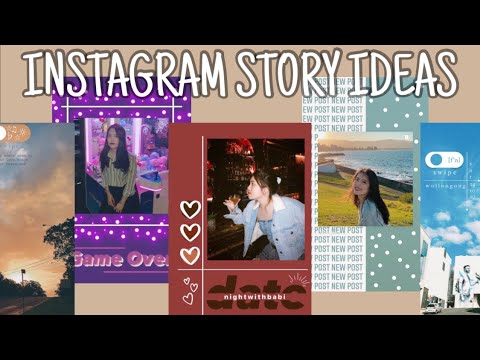WikiHow này hướng dẫn bạn cách xem lượt truy cập hồ sơ trên Instagram bằng cách chuyển sang tài khoản doanh nghiệp hoặc tài khoản người sáng tạo. Vì chỉ tài khoản doanh nghiệp mới có thể xem các số liệu thống kê này, trước tiên, bạn cần phải chuyển sang hồ sơ doanh nghiệp hoặc người sáng tạo. May mắn thay, bạn thực sự không cần một doanh nghiệp để thực hiện điều này, nhưng lưu ý rằng hồ sơ của bạn sẽ được công khai khi bạn chuyển đổi. Bạn cũng sẽ cần một trang Facebook cho doanh nghiệp của mình nếu bạn muốn truy cập vào tất cả các thống kê thông tin chi tiết có sẵn. Sau khi chuyển sang tài khoản doanh nghiệp hoặc tài khoản người sáng tạo, bạn sẽ bắt đầu thấy số lượt truy cập hồ sơ trong 7 ngày qua ở đầu hồ sơ của mình.
Các bước

Bước 1. Mở Instagram
Biểu tượng ứng dụng là một máy ảnh bên trong hình vuông có chuyển màu từ vàng sang tím. Bạn có thể tìm thấy điều này trên màn hình chính, trong ngăn kéo ứng dụng hoặc bằng cách tìm kiếm.

Bước 2. Nhấn vào biểu tượng tài khoản của bạn
Bạn sẽ thấy điều này ở góc dưới bên phải của màn hình trên thiết bị di động. Trang hồ sơ của bạn sẽ tải.

Bước 3. Nhấn vào ☰
Bạn sẽ thấy điều này ở góc trên cùng bên phải của màn hình.

Bước 4. Nhấn vào Cài đặt
Bạn sẽ thấy điều này ở cuối trình đơn.

Bước 5. Nhấn vào Tài khoản
Đây là bên trên "Trợ giúp" và bên dưới "Thanh toán".

Bước 6. Nhấn Chuyển sang Tài khoản Doanh nghiệp
Bạn có thể thấy Chuyển sang Tài khoản Chuyên nghiệp thay thế.

Bước 7. Nhấn vào Người tạo hoặc Doanh nghiệp (tùy chọn).
Nếu bạn có tùy chọn Chuyển sang Tài khoản Chuyên nghiệp trong bước trước, bạn sẽ nhận được tùy chọn này. Nhưng nếu bạn có một liên kết cho biết Chuyển sang Tài khoản Doanh nghiệp, bạn sẽ không thấy điều này.
- Bạn chọn tùy chọn nào là tùy thuộc vào bạn, theo đó loại tài khoản nào phù hợp nhất với nhu cầu của bạn. Tài khoản doanh nghiệp phù hợp hơn với các nhà bán lẻ, doanh nghiệp địa phương, thương hiệu, tổ chức và nhà cung cấp dịch vụ. Tài khoản người sáng tạo phù hợp hơn với các nhân vật của công chúng, nhà sản xuất nội dung, nghệ sĩ và những người có ảnh hưởng.
- Sau khi bạn nhấn vào một trong hai Người sáng tạo hoặc Kinh doanh, bạn sẽ cần phải nhấn Kế tiếp để tiếp tục.

Bước 8. Thiết lập tài khoản doanh nghiệp hoặc tài khoản người tạo của bạn
Bạn sẽ cần thêm thông tin như loại dịch vụ bạn cung cấp, loại dịch vụ phù hợp và địa chỉ email doanh nghiệp của bạn.

Bước 9. Nhấn Đặt hồ sơ ở chế độ công khai
Hồ sơ của bạn phải ở chế độ công khai đối với tài khoản doanh nghiệp hoặc tài khoản người sáng tạo.

Bước 10. Nhấn vào Chọn một trang
Bạn sẽ muốn kết nối một trang Facebook để truy cập tất cả các công cụ có sẵn.
- Danh sách tất cả các trang Facebook của bạn sẽ xuất hiện. Nếu bạn muốn tạo một trang Facebook, hãy nhấn vào Tạo một trang Facebook mới. Làm theo lời nhắc trên màn hình để tạo một trang Facebook mới.
- Vô nhẹ Kế tiếp để tiếp tục.

Bước 11. Xem lại thông tin liên hệ của bạn
Bạn sẽ thấy số điện thoại và địa chỉ email của mình được liệt kê. Chỉnh sửa chúng nếu bạn cần.
Vô nhẹ Kế tiếp để tiếp tục.

Bước 12. Chọn các tùy chọn hiển thị hồ sơ của bạn
Bằng cách nhấn vào "Hiển thị nhãn danh mục" và "Hiển thị thông tin liên hệ", bạn có thể chọn nếu bạn muốn những thông tin đó xuất hiện trên trang hồ sơ của mình. Bản xem trước của trang hồ sơ của bạn xuất hiện bên dưới.
- Vô nhẹ Xong để tiếp tục. Bạn sẽ được chuyển hướng đến nguồn cấp dữ liệu trang chủ với cửa sổ bật lên cho bạn biết rằng tài khoản doanh nghiệp hoặc người sáng tạo của bạn đã sẵn sàng.
- Bạn sẽ bắt đầu thấy số lượt truy cập vào hồ sơ của mình trong 7 ngày qua ở đầu hồ sơ của bạn.